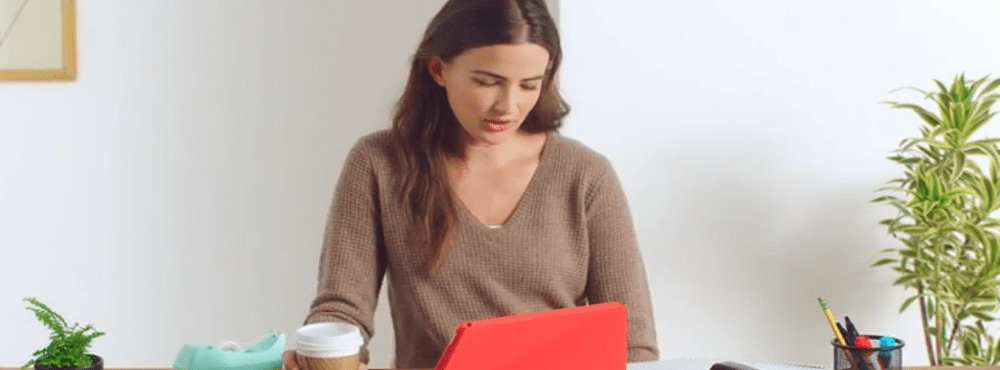Deaktivieren der Add-On-Installation in Firefox mithilfe von Gruppenrichtlinien

Firefox ist ein beliebter Webbrowser mit vielen Funktionen und Add-Ons. Wenn Sie ein IT-Administrator sind und die Installation von Firefox-Add-Ons oder -Erweiterungen einschränken möchten, bietet Windows 10 eine Gruppenrichtlinieneinstellung, mit der Sie dies tun können. So geht's Deaktivieren Sie die Add-On-Installation in Firefox mit dem Gruppenrichtlinien-Editor.
Der Gruppenrichtlinien-Editor ist eine wesentliche Komponente des Windows-Betriebssystems, mit der Sie verschiedene Aufgaben problemlos ausführen können. Durch Aktivieren oder Deaktivieren verschiedener Funktionen zum Anpassen des Erscheinungsbilds können Sie alles mit Hilfe des Gruppenrichtlinien-Editors erledigen. Standardmäßig können Sie Firefox nicht über den Gruppenrichtlinien-Editor anpassen. Wenn Sie jedoch verwenden Firefox v60+, Sie können verschiedene Einstellungen von Firefox direkt über den Gruppenrichtlinien-Editor verwalten. Zuvor müssen Sie Firefox in die Windows-Gruppenrichtlinie integrieren.
So fügen Sie Firefox in Gruppenrichtlinien hinzu
In GitHub ist eine Open-Source-Richtlinienvorlage verfügbar, mit der Sie Firefox-Einstellungen in Gruppenrichtlinien integrieren können. Laden Sie die Richtlinienvorlage für Firefox hier herunter. Extrahieren Sie nach dem Herunterladen den Inhalt der ZIP-Datei. Sie sollten einen Ordner mit dem Namen finden Fenster.
Öffne das Fenster Ordner und Kopie firefox.admx und mozilla.admx Dateien. Navigieren Sie dann zu diesem Pfad:
C: \ Windows \ PolicyDefinitions
Hier ist C Ihr Systemlaufwerk. Alternativ können Sie die Win + R-Taste drücken und dies in das Befehlsfeld eingeben:
% systemroot% \ PolicyDefinitions
In dem PolicyDefinitions Ordner, fügen Sie die firefox.admx und mozilla.admx Dateien.
Danach öffnen Sie die Fenster > en-US Mappe. Hier sollten Sie zwei Dateien mit dem Namen finden firefox.adml und Mozilla.adml. Kopieren Sie diese beiden Dateien und fügen Sie sie hier ein:
C: \ Windows \ PolicyDefinitions \ en-US
Eine ausführliche Lektüre finden Sie in diesem Beitrag - So integrieren Sie Firefox in die Windows-Gruppenrichtlinie.
Deaktivieren Sie die Add-On-Installation in Firefox mithilfe von Gruppenrichtlinien
Öffnen Sie den Gruppenrichtlinien-Editor, nachdem Sie die oben genannten Schritte ausgeführt haben. Drücken Sie Win + R und geben Sie ein gpedit.msc und drücken Sie die Enter-Taste. Navigieren Sie dann zu diesem Pfad:
Computerkonfiguration> Administrative Vorlagen> Mozilla> Firefox> Addons
Hier wird eine Einstellung aufgerufen Add-On-Installationen von Websites zulassen. Doppelklicken Sie auf diese Option und wählen Sie Deaktiviert.

Wenn Sie nun versuchen, ein Add-On zu installieren, wird folgende Fehlermeldung angezeigt:

Das ist alles!
Hoffentlich finden Sie diesen Tipp hilfreich.